Recentemente, um de nossos leitores nos perguntou como eles podem impedir a seleção de texto e o copiar/colar no WordPress.
Muitos editores que desejam impedir que as pessoas roubem seu conteúdo podem querer aplicar isso. Isso torna um pouco mais difícil para as pessoas copiarem o texto de seu site.
Neste artigo, mostraremos como impedir facilmente a seleção de texto e o copiar/colar no WordPress.
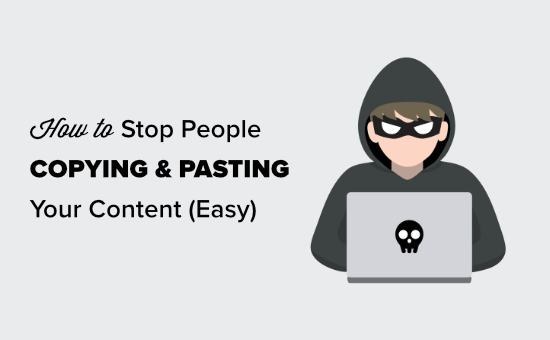
Por que impedir a seleção de texto e copiar/colar em seu site WordPress?
Muitos blogueiros descobrem que seu conteúdo é roubado e usado sem permissão.
Isso pode acontecer por meio de raspagem automática de conteúdo. Também pode acontecer se alguém copiar manualmente parte ou todo o seu conteúdo.
Uma maneira de tornar isso mais difícil é impedir que as pessoas copiem e colem seu texto. Você pode fazer isso dificultando a seleção do texto em seu site.
Lembre-se de que os usuários experientes em tecnologia ainda podem visualizar o código-fonte ou usar a ferramenta Inspect para copiar o que quiserem. Essas técnicas também não impedirão as pessoas que estão usando ferramentas de blog automático para obter o conteúdo usando RSS.
Tendo isso em mente, vamos dar uma olhada em algumas maneiras diferentes de impedir a seleção e a cópia de texto no WordPress.
Método 1: Impedir a seleção de texto usando CSS
Esse método é mais simples e você só precisará adicionar algum código CSS personalizado ao seu tema do WordPress. Se ainda não tiver feito isso, dê uma olhada em nosso guia sobre como adicionar CSS personalizado ao seu site antes de começar.
Primeiro, você precisa acessar a página Appearance ” Customize (Aparência ” Personalizar ) na área de administração do WordPress para abrir o personalizador de temas.
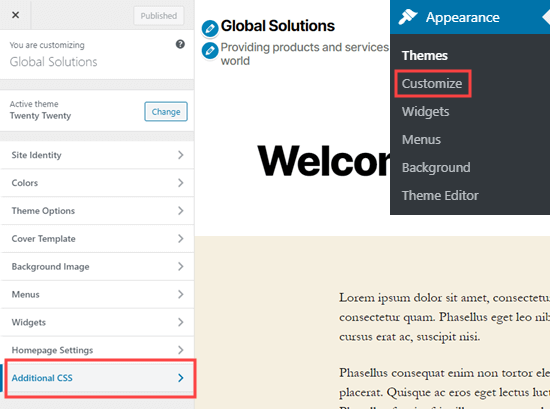
No personalizador de temas, você precisa clicar na guia “CSS adicional” na coluna da esquerda.
Agora, você verá uma caixa para adicionar CSS personalizado ao seu tema do WordPress. Basta copiar e colar o seguinte código CSS nessa caixa.
* {
-webkit-touch-callout: none; /* iOS Safari */
-webkit-user-select: none; /* Safari */
-khtml-user-select: none; /* Konqueror HTML */
-moz-user-select: none; /* Old versions of Firefox */
-ms-user-select: none; /* Internet Explorer/Edge */
user-select: none; /* Non-prefixed version, currently supported by Chrome, Opera and Firefox */
}
Esta é a aparência do código quando adicionado.
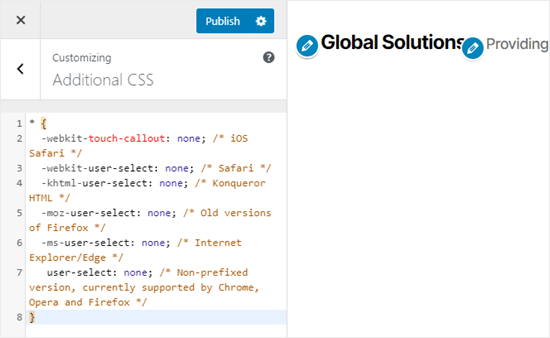
Agora, vá em frente e tente selecionar parte do texto em sua página no personalizador em tempo real. Você verá que não é possível selecioná-lo.
Não se esqueça de clicar no botão “Publish” (Publicar), na parte superior da tela, para que suas alterações sejam publicadas para todos.
Observação: esse método só permite adicionar CSS personalizado para o tema ativo no momento. Se você alterar o tema, o CSS personalizado não será salvo. Para que seu código seja salvo independentemente do tema do WordPress que estiver usando, recomendamos o uso do plug-in WPCode.
Método 2: Impedir a seleção de texto usando um plug-in
Para esse método, usaremos um plug-in do WordPress que desativa a seleção de texto e o clique com o botão direito do mouse. Isso também protegeria as imagens de serem baixadas e reutilizadas.
Primeiro, você precisa instalar e ativar o plug-in WP Content Copy Protection. Para obter mais detalhes, consulte nosso guia passo a passo sobre como instalar um plug-in do WordPress.
Após a ativação, o plug-in funcionará imediatamente. Os usuários não poderão mais copiar e colar texto do seu site. Eles também não poderão clicar com o botão direito do mouse ou imprimir seu conteúdo.
Se você quiser alterar as configurações do plug-in, é fácil fazer isso. Basta acessar a página “Copy Protection” em seu administrador do WordPress.
Aqui, você pode optar por ativar ou desativar a proteção para tipos específicos de conteúdo.
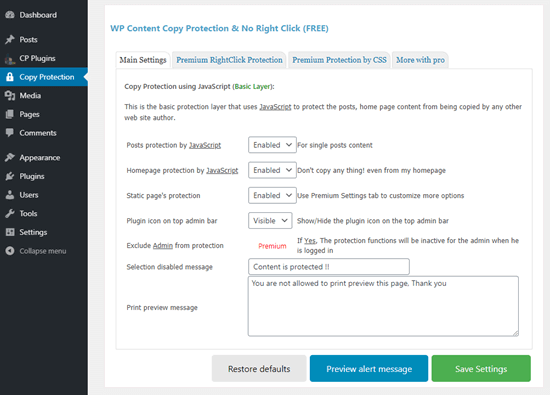
Certifique-se de clicar no botão “Save Settings” (Salvar configurações) depois de fazer qualquer alteração.
Você também pode alterar a mensagem que será exibida se alguém tentar imprimir seu conteúdo. A mensagem será exibida da seguinte forma na visualização da impressão e na própria impressão.
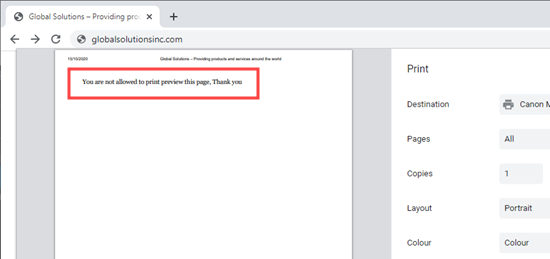
É uma boa ideia impedir a seleção de texto no WordPress?
Embora muitos proprietários de sites novos queiram impedir que as pessoas copiem/coloquem conteúdo de seus sites, essas técnicas não impedem realmente o roubo de conteúdo.
Qualquer usuário com pouca experiência em tecnologia pode abrir facilmente o código-fonte do seu site para copiar o conteúdo que desejar.
Além disso, nem todo mundo que copiar seu texto será um ladrão de conteúdo. Por exemplo, algumas pessoas podem querer copiar o título para compartilhar sua publicação nas mídias sociais.
É por isso que não é uma prática recomendada impedir a seleção de texto. Recomendamos que você use esse método somente se achar que ele é realmente necessário para o seu site.
Na maioria dos casos, é melhor procurar uma maneira alternativa de evitar o roubo de conteúdo. Se um site estiver republicando seu conteúdo sem permissão, você poderá descobrir quem está hospedando o site e enviar uma notificação de remoção DMCA.
Esperamos que este artigo tenha ajudado você a aprender como impedir a seleção de texto e copiar/colar no WordPress. Talvez você também queira ver nosso guia sobre como criar um site de associação com conteúdo protegido e nossa comparação dos melhores serviços de marketing por e-mail para conteúdo somente para assinantes.
Se você gostou deste artigo, inscreva-se em nosso canal do YouTube para receber tutoriais em vídeo sobre o WordPress. Você também pode nos encontrar no Twitter e no Facebook.





Syed Balkhi says
Hey WPBeginner readers,
Did you know you can win exciting prizes by commenting on WPBeginner?
Every month, our top blog commenters will win HUGE rewards, including premium WordPress plugin licenses and cash prizes.
You can get more details about the contest from here.
Start sharing your thoughts below to stand a chance to win!
Jiří Vaněk says
This is a great guide on how to protect your content against basic copying. I have selected CSS for my site and it seems to work great. Great and thank you. I will be applying to multiple sites.
Yaniv says
Thank you. What a champion
WPBeginner Support says
You’re welcome, glad our guide was helpful!
Administrador
Sri Praneeth P says
Thank you for this article. May I know if the CSS code prevents right-click only on the live website or also in the admin area?
Olgi says
Hi, is there any setting in robots.txt to prevent content stealing?
fahad says
dose Content Copy Protection affect seo ?
WPBeginner Support says
It should not affect your SEO.
Administrador
Linda says
Thank you, this was very helpful as I’ve tried some of the plugins to stop it, but when affiliates wanted to copy their links, they could not. So I used the CSS code and that helped, thank you very much. The affiliates can copy their code but people can’t copy my content.
Do you have an article or CSS code to stop people from copying images as well?
Thanks again, super helpful article.
WPBeginner Support says
For preventing image theft, you would want to take a look at our recommendations in the article below:
https://www.wpbeginner.com/beginners-guide/4-ways-to-prevent-image-theft-in-wordpress/
Administrador
Sumit Pandey says
And you don’t use the CSS yourself.
WPBeginner Support says
As a tutorial site that gives codes that users can copy, it wouldn’t be helpful to our visitors if we added that code
Administrador
shashwathi says
its very useful thank you so much!!
WPBeginner Support says
Glad you found it helpful
Administrador
Hansjörg says
Could you please elaborate also on how to find copy-pasters?
WPBeginner Support says
We do not have a specific recommendation at the moment for finding sites copying your content but we will look into the possibility of an article in the future.
Administrador
Matt says
Option #1 can easily be overridden by looking at the HTML source of the page and copying the text that way.
WPBeginner Support says
Given enough work, there are different workarounds for the ways to prevent text from being copied as the goal of a website is to share information but this is one way to help make that process more difficult.
Administrador
Gema says
Thanks. Very informative
WPBeginner Support says
You’re welcome
Administrador